
Sa kini nga manwal, daghang mga paagi sa pag-adto sa luwas nga paagi sa Windows 10 sa mga kaso diin nagsugod ang sistema ug mahimo ka nga magsugod sa usa ka paagi o sa lain dili mahimo. Ikasubo, usa ka pamilyar nga paagi sa pagdagan sa usa ka luwas nga mode pinaagi sa F8 wala na molihok (apan mahimo nimong buhaton aron magtrabaho: kung giunsa ang pag-input sa luwas nga pamaagi sa F8 Key sa Windows 10), busa kinahanglan nimo gamiton ang uban pang mga pamaagi. Sa katapusan sa manwal adunay usa ka video diin ang mga paagi sa pagsulod sa luwas nga mode klaro nga gipakita.
- Giunsa pagpadagan ang luwas nga Windows 10 mode pinaagi sa MSCONFIG
- Pag-log in aron makuha ang mode pinaagi sa espesyal nga kapilian sa pag-download
- Pagdugang sa butang nga "Luwas nga Mode" sa menu sa pag-download
- Giunsa ang pag-adto sa luwas nga pamaagi sa Windows 10 gamit ang boot flash drive
- Uban pang mga Paagi sa Pagsugod sa Luwas nga Mode
- Pagtudlo sa Video
Pag-log in aron makuha ang mode pinaagi sa pag-configure sa sistema sa MSCONFIG
Ang una, ug, tingali, daghang pamilyar nga paagi aron masugdan ang luwas nga Windows 10 mode (nagtrabaho kini sa miaging mga bersyon sa OS) - Gamita ang gitukod nga gamit sa pag-configure sa sistema. Minus nga pamaagi - ang dili makahimo sa pagsulod sa luwas nga mode kung dili magsugod ang sistema. Mga Lakang sa Silingan:
- Padayon ang mga yawe WIN + R. Sa keyboard (Win - Key sa Windows Emblem), pagsulod msconfig Sa bintana nga "run" ug i-press ang Enter.
- Sa window nga "System Configure", pag-adto sa tab nga "Load" Pilia ang OS Tab (usa ra ang item sa menu ug dili kinahanglan nga pilion), nga kinahanglan magsugod sa luwas nga mode ug susihon ang butang "Luwas nga Mode".
- Sa parehas nga oras, adunay daghang mga kapilian alang sa luwas nga mode sa pag-load: Pagmina - Paglansad sa "normal" nga luwas nga mode, nga adunay usa ka desk sa trabaho ug usa ka minimum nga drayber nga gitakda ug serbisyo; Uban pang kabhang - luwas nga mode nga adunay suporta sa linya sa mando; network - Pagdagan nga adunay suporta sa network.
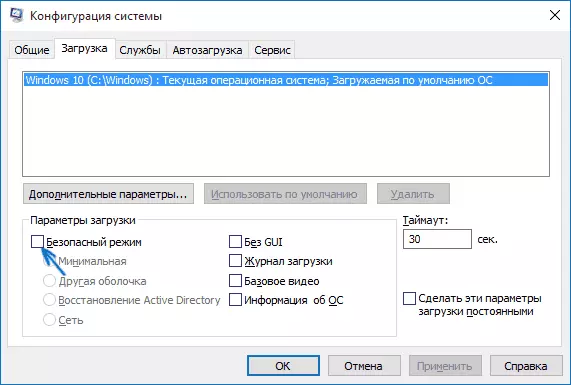
Pagkahuman, i-klik ang "OK" ug i-restart ang computer, ang Windows 10 magsugod sa luwas nga mode.
Pagkahuman, ibalik ang naandan nga pagsugod sa pagsugod sa pagsugod, apan kini nga oras kuhaa ang kaniadto nga gitakda sa pagsugod sa SEFET sa Secure Mode, pag-apply sa mga setting ug i-restart ang PC o laptop.
Pagsugod sa usa ka luwas nga mode pinaagi sa mga espesyal nga kapilian sa pag-download
Kini nga pamaagi sa pagdagan sa usa ka luwas nga windows 10 mode sa kinatibuk-an nanginahanglan usab sa OS sa computer run. Bisan pa, adunay duha nga mga kalainan sa kini nga pamaagi, nga nagtugot kanimo sa pag-adto sa usa ka luwas nga mode, bisan kung ang pag-login o ang paglansad dili mahimo usab.
Sa kinatibuk-an, ang pamaagi nagpasabut sa mosunod nga yano nga mga lakang:
- Ablihi ang mga parameter (gear icon sa Start Menu o Win + I Mga Key), pag-adto sa "Pag-update ug seguridad", pilia ang "I-klik ang" I-klik karon ". (Sa pipila nga mga sistema, kini nga butang mahimo nga wala. Sa kini nga kaso, sa pagsulod sa luwas nga mode, gamita ang mosunud nga pamaagi).
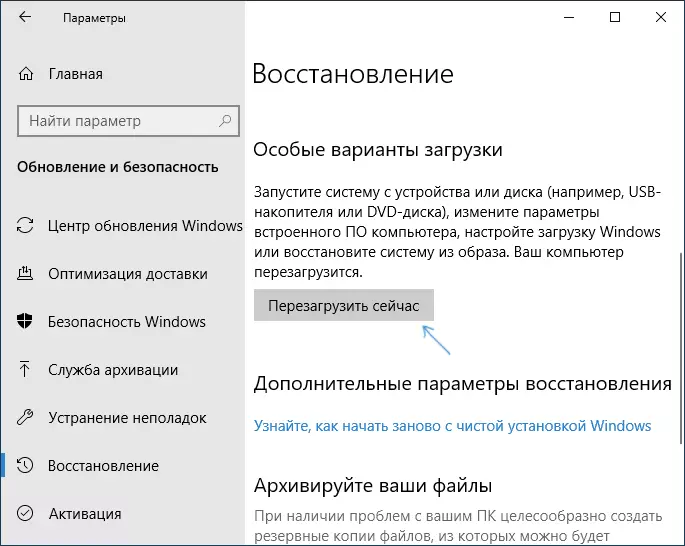
- Sa mga espesyal nga screen sa pag-download, pilia ang "Pagsulbad sa Pagsulbad" - "Dugang nga mga Parameter" - "Pag-download sa Mga Setting". Kung ang "I-download nga Mga Setting" nawala, i-klik ang "Advanced Recovery Settings". Sa una nga mga bersyon sa Windows 10, ang agianan niini: "Diagnostics" - "Advanced Parameter" - "Pag-download Settings". Ug i-klik ang "I-restart" nga butones.
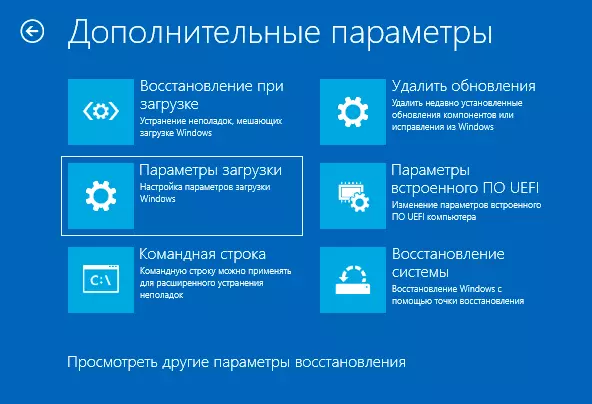
- Sa mga boot parameter screen, nga makita pagkahuman sa pag-restart sa sistema, ipadayon ang mga yawe gikan sa 4 (o F4) hangtod 6 (o F6) aron masugdan ang katugbang nga bersyon sa luwas nga mode.

Giunsa Pagdugang Usa ka Item sa "Luwas nga Mode" sa Menu nga Windows 10 download Menu
Kung kinahanglan, panalipdi ang imong kaugalingon gikan sa posible nga mga problema o kung kanunay nimo gigamit ang luwas nga pamaagi sa Windows 10, mahimo nimo kini idugang sa I-download menu sa imong computer o laptop:
- Pagdagan ang mando nga pag-aghat alang sa tagdumala ug gamiton ang mga mosunud nga mga mando pinaagi sa pagpamugos pagkahuman sa matag usa kanila. Pagkahuman sa pagpatuman sa una nga sugo, ang guid identifier makita nga magamit sa ikaduha nga sugo.
- BCDEDIT / Kopyahon {default} / D "Luwas nga Mode" BCDEDIT / Set {SparDED_guid} LepeBOOT MINIMAL
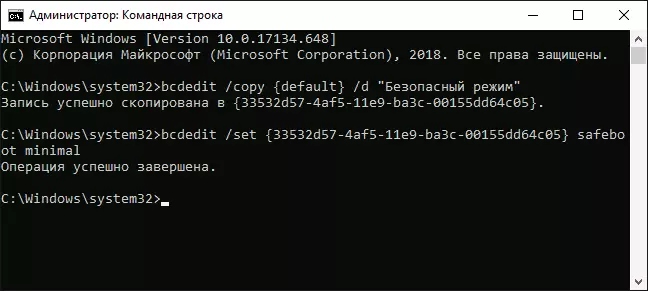
- Andam na, karon kung imong gibalik ang computer, magpakita ka usa ka menu diin, dugang sa yano nga paglansad sa Windows 10, mahimo ka magsugod sa luwas nga mode.
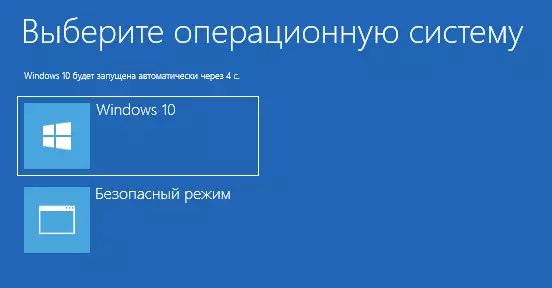
Kung kinahanglan, mahimo nimong mabag-o ang oras sa paghulat sa menu sa pag-download (nga mao, ang oras nga pagkahuman ang windows 10 awtomatikong pag-load mahitabo sa normal nga mode). Aron mahimo kini, gamita ang mando
BCDEDIT / TIMOOUT TIME_T_SECUDGiunsa ang pag-log in sa luwas nga pamaagi sa Windows 10 gamit ang boot flash drive o pag-ayo disk
Ug sa katapusan, kung dili ka makahimo sa pagsulod sa screen sa pag-login, nga mao, usa pa ka paagi, apan kinahanglan nimo ang usa ka bootable flash drive o usa ka disk nga adunay usa ka Windows 10 (nga dali nga matan-aw sa lain nga computer). Pagpalig-on gikan sa ingon nga pagmaneho, ug dayon ipadayon ang Shift + F10 nga mga yawe (pag-abli sa linya sa mando), sa Set button, unya mga diagnostic " Ingon usab, alang sa kini nga mga katuyoan, dili mahimo nga gamiton ang usa ka pag-apod-apod, apan ang Windows 10 Recovery Disk, nga dali nga nahimo pinaagi sa control panel sa pagpahiuli sa punto sa pagpahiuli.
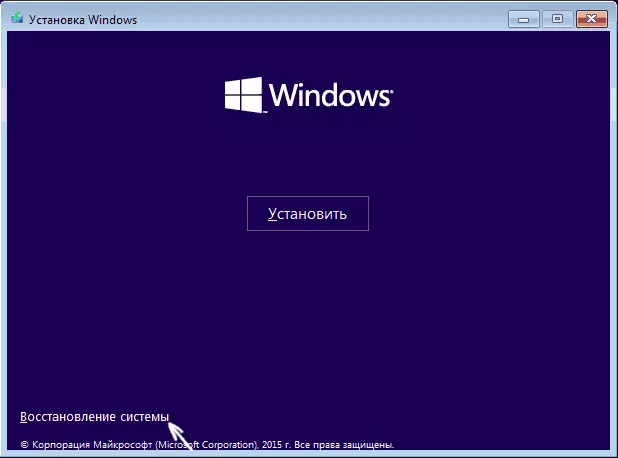
Sa pag-aghat sa mando, pagsulod (luwas nga mode ang magamit sa OS, nga puno sa imong default computer, kung adunay daghang ingon nga mga sistema):
- BCDEDIT / Set {default} LepeBoot Minimal - Alang sa sunod nga boot sa luwas nga mode.
- BCDEDIT / I-set {default} Thoreboot Network - Alang sa usa ka luwas nga mode sa suporta sa network.
Kung gusto nimo magsugod sa usa ka luwas nga mode sa suporta sa linya sa mando, gamita ang una sa mga mando sa ibabaw, ug dayon: BCDEDIT / Set {default}

Pagkahuman sa pagpatuman sa mga mando, isara ang mando nga madasig ug i-restart ang kompyuter, awtomatik nga mag-boot kini sa luwas nga mode.
Sa umaabot, aron mahimo ang naandan nga paglansad sa kompyuter, gamita ang mando sa mando nga dali alang sa tagdumala (o ang pamaagi nga gihulagway sa ibabaw).
BCDEDIT / DELEDVALVUE {default}Laing kapilian Hapit sa parehas nga pamaagi, apan ang dili luwas nga mode nga nagdagan dayon, ug lainlaing mga kapilian sa pag-download diin mahimo nimo mapili, samtang gigamit kini sa tanan nga katugbang nga OS nga gi-install sa computer. Pagdagan ang linya sa mando gikan sa Windows 10 Pag-ayo o boot disk, ingon nga gihubit, dayon isulod ang mando:
BCDEDIT / Set {Globalsettings} TINUOD NGA TINUODUg pagkahuman sa malampuson nga pagpahamtang niini, isara ang linya sa mando ug i-restart ang sistema (mahimo nimong i-klik ang "Padayon nga Pag-boot sa daghang mga kapilian sa boot, ug gamiton ang luwas mode.
Sa umaabot, aron dili pag-disable ang mga espesyal nga kapilian sa pag-download, gamita ang mando (gikan sa sistema mismo gamit ang linya sa mando alang sa tagdumala):
BCDEDIT / DELEDVALVUE {Globalsettins} mga abanteDugang nga mga Paagi sa Pagpadagan sa Secure Mode
Agi og dugang sa mga pamaagi sa ibabaw, duha pa nga pamaagi nga nagtugot kanimo sa pagdagan sa Windows 10 sa Luwas nga Mode, ang duha gipakita usab sa video sa ubos:- Kung mahimo ka makasakay sa lock screen, apan dili ka maka-log in, i-klik ang button sa imahe sa tuo sa tuo sa ilawom sa lock screen, ug dayon paghupot sa pagbalhin, pag-klik "i-klik". Ang computer mag-reboot sa palibot sa pag-ayo, diin, ingon sa pamaagi nga adunay espesyal nga kapilian sa pag-download, mahimo ka makasulod sa usa ka luwas nga mode.
- Kini nga pamaagi dili nako irekomendar, tungod kay mahimo nga kini mahimong mosangput sa mga problema sa mga drive, apan: Kung gisugdan nimo ang Windows 10 Boot, dili nimo kinahanglan i-off ang computer o taas nga pagpadayon sa power button), unya kuhaon ka sa "Awtomatikong Pagbawi" nga bintana, diin pinaagi sa pag-klik sa "Advanced Settings" nga butones ug pag-adto sa Item sa pag-download nga mahimo usab nimo moadto sa luwas nga mode.
Secure Windows 10 - Video
Ug sa katapusan sa video, ang manwal diin ang mga paagi klaro nga gipakita nga moadto sa usa ka luwas nga mode sa lainlaing mga paagi.
Sa akong hunahuna ang pipila sa mga gihulagway nga pamaagi siguradong angay. Usab sa kini nga konteksto mahimong mapuslanon nga ibalik ang Windows 10.
